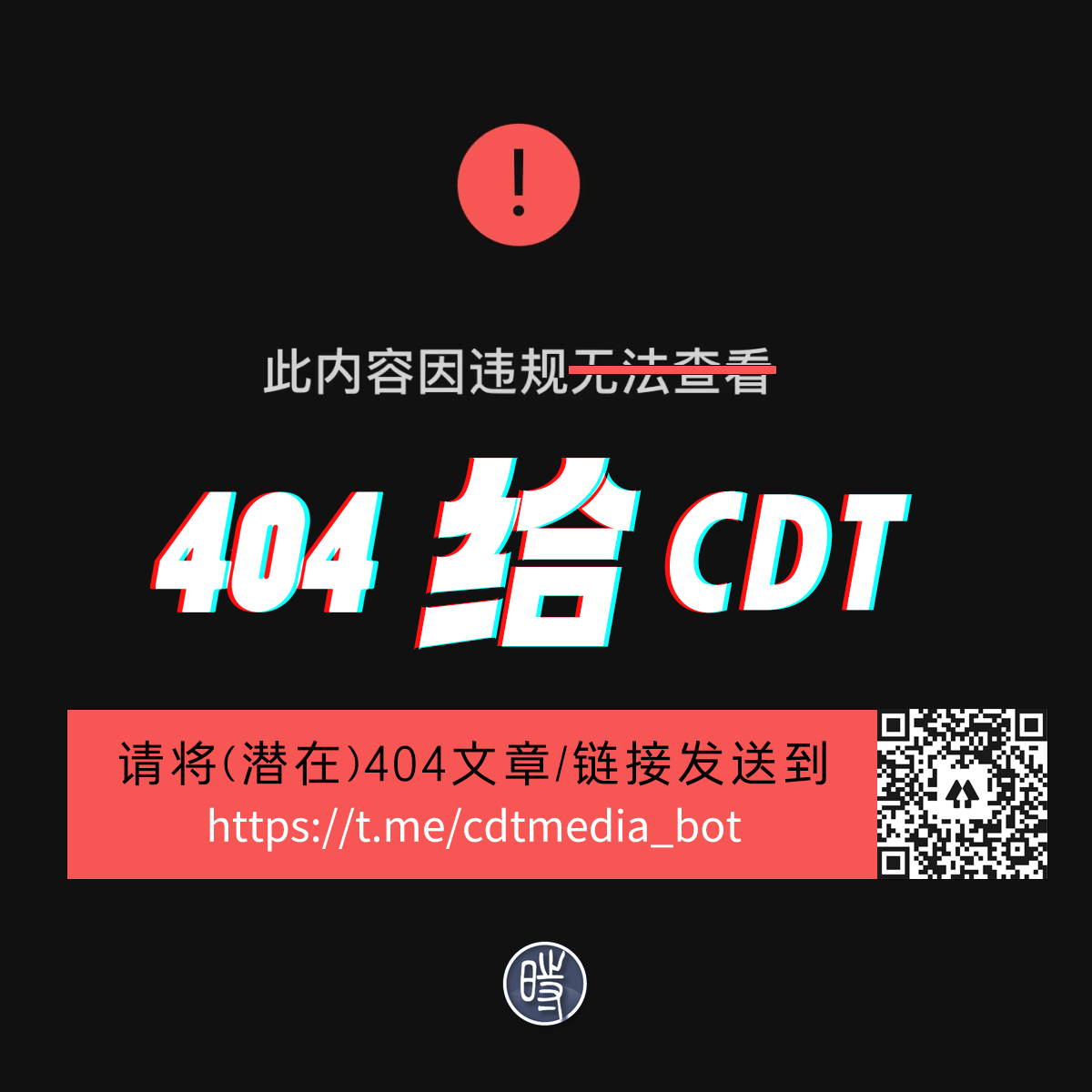QQ和迅雷我基本不用,我没测试过QQ、迅雷究竟会不会偷偷扫描硬盘上的文件,也没有那技术对这两种软件做分析,不过对于这种情况,只要使用受限用户运行这些程序就可以防止它们对硬盘上的文件进行扫描。
一. 创建受限用户
在桌面或开始菜单中的”计算机”上点击右键,选择”管理”(图1),在弹出的”计算机管理”中选择”本地用户和组”->”用户”,然后在右边窗口窗口的空白处中点击右键,选择”新用户”(图2)。
图1

图2

接着在弹出的窗口中输入”用户名”、”密码”和”确认密码”,取消”用户下次登录时需更改密码”并选中”密码永不过期”,最后点击”创建”添加一个用户(图3)。
图3

创建号用户后接着切换到下面的”组”项目中,同样点击在右侧的空白处点击右键,选择”新建组”(图4),接着输入一个”组名”(图5),接着点击下方的”添加”按钮并在弹出窗口中”输入对象名称来选择”处输入刚刚创建的用户名(图6),完成后点击”确定”->”创建”将这个用户添加到该组中并创建这个组。
图4
图5
图6
二. 设置受限用户权限
创建好后用户和组后,在你不希望某些软件访问的文件夹或分区上点右键,选择”属性”。
打开属性窗口后点击”安全”标签页下的”编辑”按钮(图7),在弹出的窗口中点击”添加”(图8)按钮并在弹出的窗口中”输入对象名称来选择”处输入刚刚创建的组名(图9),完成后点击”确定”按钮返回”权限”窗口。
图7
图8
图9
在”权限”窗口中选择刚刚添加的组,在下方”xxx的权限”处选择”拒绝”这列中的”列出文件夹内容”并点击”确定”按钮(图10),接着会弹出一个提示框,点”是”跳过即可。
图10
需要注意的是,有几个目录你是不能将group1的权限设置为拒绝的,如这些软件的安装目录,Windows目录和User/用户(你可以将User/用户下对应你用户名的那个文件夹设置为拒绝),推荐的做法是将重要文件都移动到D盘,然后将整个D盘都设置为拒绝group1的访问,如果你怕浏览器的历史记录被某些软件扫描到的话,选择使用Portable版的Firefox浏览器即可,Portable Firefox的历史记录是直接存放在软件目录下的。
三. 使用受限用户运行应用程序
设置好权限后,按住shift键后在你怀疑会扫描硬盘的软件上点击右键,接着你就会看到一个”以其他用户身份运行”的项目(图11),点击这个项目,并在弹出的窗口中输入刚刚新建的那个用户的用户名和密码并点击”确定”。
图11
接着这个程序就会运行在刚刚新建的那个用户身份下了,如果这个软件想做什么小动作的话,系统会马上提醒你并要求输入管理员密码(图12),如果它想对硬盘上的文件进行扫描的话,同样只能得到一个”Access is denied”的返回信息(图13)。
图12
图13
如果你不想每次都点右键去输入用户名和密码,可以使用下面这个脚本让程序以其他用户身份运行并自动输入用户名和密码。
set WshShell = WScript.CreateObject(“WScript.Shell”)
WshShell.run “runas /user:user1 %comspec%” ‘Open command prompt
WScript.Sleep 1000
WshShell.SendKeys “password1″ ’send password
WshShell.SendKeys “{ENTER}”
WScript.Sleep 1000
‘Open TM
WshShell.SendKeys Chr(34) + “C:\Software\QQ\Bin\QQ.exe” + Chr(34)
WshShell.SendKeys “{ENTER}”
WshShell.SendKeys “exit” ‘Close command prompt
WshShell.SendKeys “{ENTER}”
将其中”User1″即体检为你之前创建的受限用户的用户名”password1″替换为对应的密码,”C:\Software\QQ\Bin\QQ.exe”处改为你要运行的程序的对应路径和可执行文件名。
修改完毕后将其保存为.vbs文件,之后只要双击这个脚本,它就会自动帮你以受限用户身份启动应用程序,并帮你输入对应的用户名和密码。
PS:时间比较仓促,写的有点乱,凑合着看吧………
Technorati : QQ偷偷扫描硬盘, 匿名上网, 安全上网, 迅雷扫描硬盘
Del.icio.us : QQ偷偷扫描硬盘, 匿名上网, 安全上网, 迅雷扫描硬盘
随机文章:
没有相关文章.